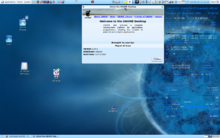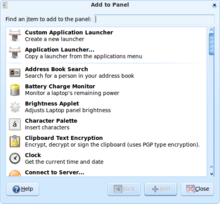GNOME
Puni naziv (danas zastario): GNU Network Object Model Environment
GNOME je radna okolina koja omogućuje prikazivanje prozora, rad s radnom površinom i općenito sve što običan korisnik očekuje od modernog operacijskog sustava. Linux je sam po sebi operacijski sustav bez grafičkog sučelja, no upravo je GNOME (ili KDE) ono što vam omogućuje "normalan" rad sa računalom.
Sadržaj
[sakrij]Početak GNOME projekta
GNOME projekt je započeo u kolovozu 1997. godine, kao odgovor na već postojeći KDE projekt, s ciljem da pruži intuitivno i atraktivno radno okruženje za korisnika, moćnu platformu za razvoj GUI aplikacija te da omogući laku integraciju tih aplikacija u radnu okolinu. GNOME koristi isključivo otvorene tehnologije za svoje potrebe (što nije slučaj kod KDE-a). Za više informacija o GNOME projektu, pogledajte Wikipediju.
Izgled GNOME radnog okruženja
Windows korisnici često imaju poteškoće prilikom navikavanja na GNOME radnu okolinu, dok je Mac korisnicima to puno lakše, budući da izgled GNOME radne okoline podsjeća na izgled radne okoline kod MacOS-a.Glavni meni
Glavni meni se nalazi u gornjem lijevom kutu i sastoji se od 3 menija:
- Applications
- Places
- System
Applications
Meni Applications sadrži popis instaliranih aplikacija.
Places
Meni Places sadrži popis najčešće korištenih mjesta na računalu, poput home mape, radne površine, računala (pandan "Mojem računalu" u windowsima), CD/DVD pogona, mreže, itd.
System
Meni System je svojevrsna "kontrolna ploča" (control panel). Najčešće sadrži dva podmenija:
- Preferences - sadrži alate za konfiguraciju korisničkih postavki (poput desktop pozadine, 3D efekata, razlučivosti ekrana, itd.)
- Administration - sadrži alate za konfiguraciju sustavskih postavki (poput korisnika i njihovih prava, mreže, upravljanje paketima, ...)
Osim tih podmenija, meni System obično sadrži opcije za gašenje računala ili odjavu.
Snalaženje u GNOME radnoj okolini
Trake s alatima
|
Alati
Nakon što napravite traku s alatima, ona je prazna. Da biste dodali alat na nju, kliknite desnim klikom na nju, te odaberite Add to panel.... Otvorit će vam se prozor za izbor alata. Iz popisa odaberite željeni alat i kliknite na gumb Add. Na traci s alatima pojavit će se alat koji ste upravo dodali. Da biste ga premjestili, kliknite na njega srednjom tipkom miša i "odnesite" ga na željeno mjesto. Za brisanje alata, kliknite desnim klikom na njega i odaberite Remove from panel. Primijetite da izbornik desnog klika na alat daje i neke njemu specifične opcije koje variraju od alata do alata. Na primjer, to može biti opcija "Preferences" koja omogućuje dodatnu konfiguraciju alata.
|